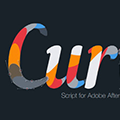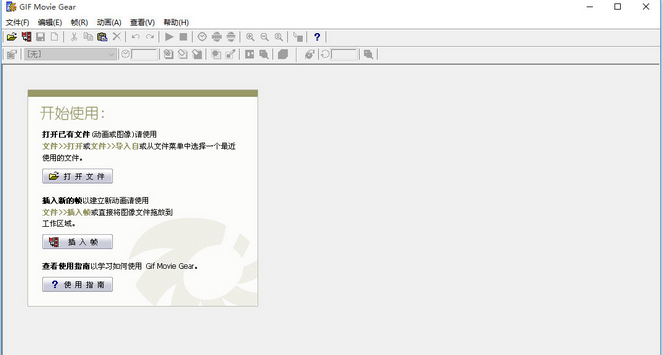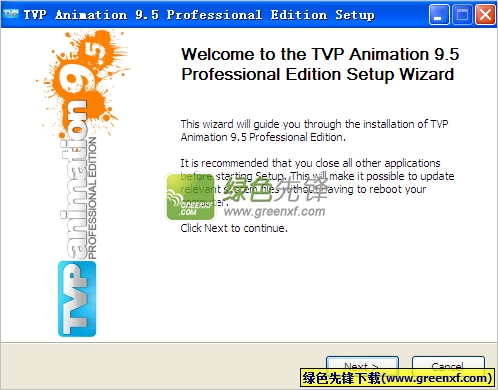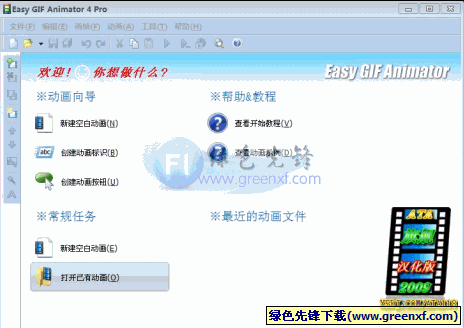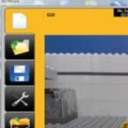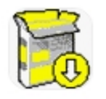FUJIFILM Year Album Editor(便捷照片都编辑成册工具)是一款非常全面的编辑成册工具。特别想要拥有流畅的照片都编辑成册助手?那就快试试绿色先锋小编推荐的FUJIFILM Year Album Editor最新版下载使用。这个照片书制作软件非常的好用,是由富士胶片推出的一款全新的软件,FUJIFILM Year Album Editor免费版的操作方法非常的简单,用户只需要选择好文件所在的文件夹就可以了。有需要的用户欢迎来绿色先锋网下载。

FUJIFILM Year Album Editor免费版使用方法:
启动软件
编辑软件下载・安装完成之后,小图标会显示在桌面上。点击图标后,请启动编辑软件。
若在您的桌面上未显示图标,请在「开始」的程序一览表中,选择「FUJIFILM Year Album Editor」。
首页
在首页的界面上,可以选择「制作新相簿」和「打开已保存相簿」这两种方式。新用户请单击「制作新相簿」{ ① }。
如果想要打开编辑过程中保存的数据,请点击相簿形象图「编辑」{ ② }按钮。如果没有任何保存数据,会显示样本数据。
如果在相簿制作过程中,想要打开其他的保存文件,请点击「编辑一览表」{ ③ }进入保存数据一览表界面。
在打开已保存数据之前,必须先进行会员登录。
设定使用的照片的期间
编辑软件能够读取相簿中照片的拍摄日期,选择最合适的照片,自动排
版。设定相簿的照片的日期,按「下一步」。
没有拍摄日期的照片将不会自动排版。在编辑画面上,可个别追加。完成设定后,按「下一步」。
设定照片的保存位置
选择想要编辑的照片的保存位置。若不知道照片的存放位置,可选择我的电脑。系统会自动读取电脑内的照片。
若知道保存位置,可按「详细设定」(①)点击文件夹。(相对读取我的电脑里所有照片,这个处理时间会缩短。从一开始就剔除了不需要的文件夹,能够更好地进行照片的筛选。)
设定完成后请按「下一步」。
智能手机的照片保存在「我的照片」中,制作Year Album十分方便。
设定页数
在16~48页的范围内,选择想要编辑的页数以及尺寸。
上面的操作步骤完成之后,编辑软件会自动地抽取・解析照片.根据页数最佳排版.处理过程中会占用一些时间。(从选取500张照片到排版完成约花费5分钟),请谅解。